So ändern Sie den Hintergrund auf Ihrem Gigaset GS270+
Die Experten stehen Ihnen zur Verfügung, um Ihnen zu helfen.

So ändern Sie den Hintergrund auf Ihrem Gigaset GS270+
In diesem Auszug zeigen wir Ihnen, wie Sie ganz einfach den Bildschirmhintergrund Ihres Gigaset GS270+ ändern können. Sie können beispielsweise ein Standard-Hintergrundbild auswählen, das Sie bereits auf Ihrem Gigaset GS270+ haben, jedoch auch eines Ihrer Fotos aus der Galerie. Darüber hinaus, können Sie ebenfalls kostenlos Hintergrundbilder aus dem Internet herunterladen.
Wie all dies genau funktioniert, zeigen wir Ihnen nun wie folgt.
Hintergrund ändern
Der Hintergrund Ihres Displays kann auf unterschiedliche Art und Weise geändert werden:
1. Möglichkeit:
- Gehen Sie auf das Menü Ihres Telefons und dann auf „Einstellungen“.
- Klicken Sie im Anschluss auf „Hintergrund“.
- Es werden Ihnen nun mehrere Optionen angezeigt zwischen denen Sie wählen können: „Startbildschirm“, „Sperrbildschirm“ und „Start- und Sperrbildschirm“.
- Klicken Sie auf eine Option, die Sie auswählen möchten. Es öffnet sich nun ein Fenster und sie können aussuchen, ob Sie ein eigenes Foto aus Ihrer Galerie, ein Standard-Bild oder einen Live-Hintergrund auswählen möchten.
- Möchten Sie eines Ihrer Fotos auswählen, dann klicken Sie einfach auf Galerie und suchen Sie eines aus.
2. Möglichkeit:
- Tippen Sie mit dem Finger einige Sekunden auf den Bildschirm.
- Es öffnet sich ein Fenster. Klicken Sie auf „Hintergrundbild festlegen“.
- Sie haben erneut die bereits genannten drei Optionen zur Auswahl.
- Suchen Sie eine aus und klicken Sie darauf. Sie können wie zuvor unter den Standard-Bildern, der Galerie und den Live-Hintergründen wählen.
3. Möglichkeit:
- Gehen Sie auf das Menü Ihres Smartphones und dann auf Galerie.
- Sie sehen nun all Ihre Bilder, die sich auf dem Gerät befinden. Klicken Sie auf einen Ordner.
- Wählen Sie nun ein Foto aus, klicken Sie erneut auf das Menü und dann auf „Einstellen als“.
- Sie sehen nun mehrere Optionen. Sie können hier sogar zusätzlich zwischen „Kontaktfoto“ und „WhatsApp Profilbild“ wählen.
- Klicken Sie auf eine davon um sie auszuwählen. Je nach Bildgröße, kann es sein, dass Sie das Bild zurechtschneiden müssen, um es für den Hintergrund der jeweiligen Option einzustellen.
Hintergrund automatisch ändern
Sie können auch mithilfe einer Anwendung den Bildschirmhintergrund auf Ihrem Gigaset GS270+ automatisch ändern.
Wir empfehlen Ihnen die kostenlose App Wallpaper Changer, die Sie ganz einfach im Google Play Store herunterladen können.

Diese App wechselt Ihren Display-Hintergrund automatisch. Sie können selbst einstellen, ob dies nach einem bestimmten Zeitintervall geschehen soll, bei jedem Klicken oder auch nach jedem Entsperren des Bildschirms.
Des Weiteren können Sie ganz einfach Ihre eigenen Fotos auswählen und hochladen.
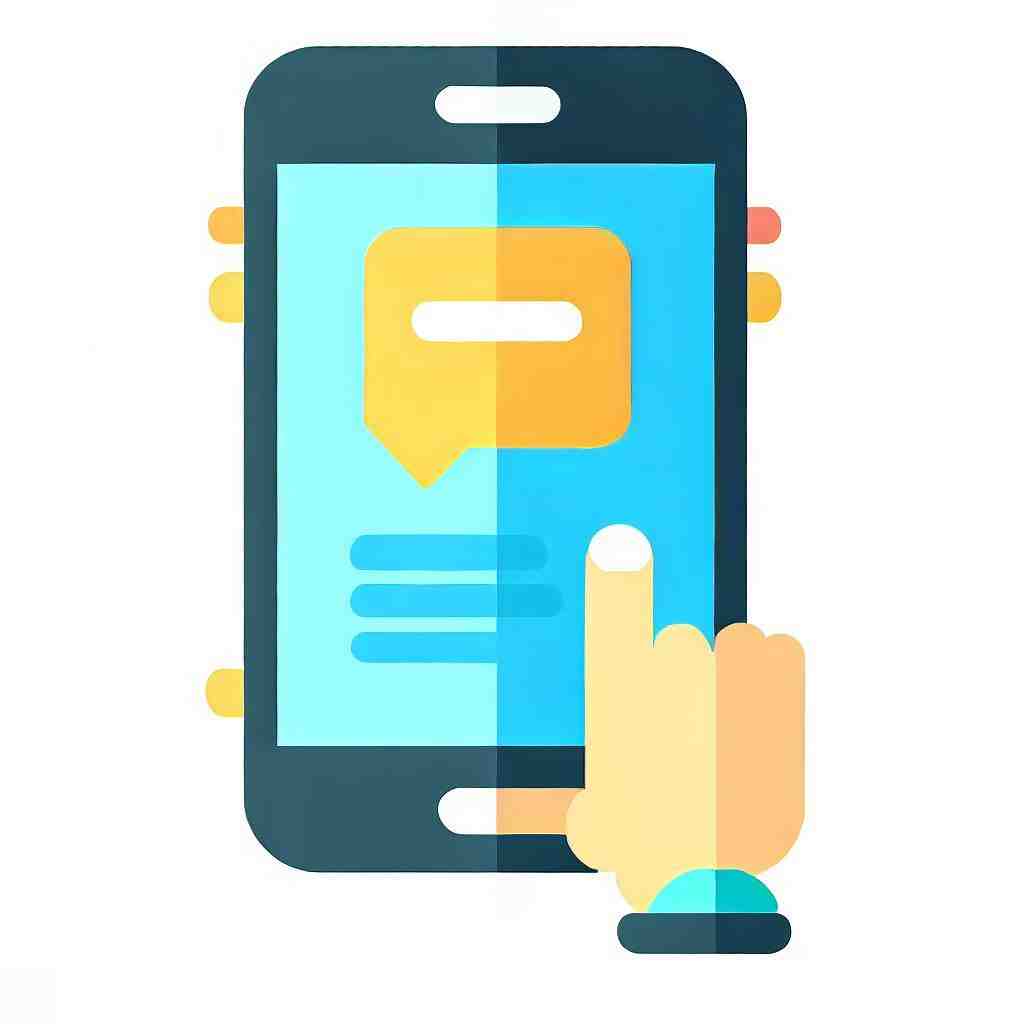
Abschließend möchten wir Sie nochmals daran erinnern, das es möglich ist, dass die einzelnen Schritte von Modell zu Modell eventuell leicht abweichen, auch die Bezeichnungen der Auswahlmöglichkeiten könnten ein wenig variieren.
Wie kann man bei Samsung den Hintergrund ändern?
– Halte einen leeren Bereich auf dem Startbildschirm getippt und wähle anschließend Hintergrundbild.
– Tipp auf Galerie.
– Scrolle zum gewünschten Foto und wähle es als Hintergrundbild aus.
Wie kann man den Hintergrund ändern?
– Wählen Sie Start > Einstellungen > Personalisierungs->aus.
– Wählen Sie in der Liste neben dem Hintergrund personalisierendie Option Bild, Volltonfarbe oder Bildschirmpräsentation aus.
FritzBox Wartemelodie aktivieren und ändern
9 Anhangfragen
Wie finde ich mein Hintergrundbild wieder?
– Drücken Sie zunächst die Tastenkombination „Windows-Taste“ + „R“.
– Geben Sie anschließend im oberen Textfeld den Pfad „C:WindowsWebWallpaper“ ein und betätigen Sie die Enter-Taste.
– Hier befindet sich der Standardspeicherort für Hintergründe.
Wie ändert sich der Hintergrund bei Samsung?
Tippe auf Menü – Einstellungen – Hintergrundbild und wählen Sie hier oben Links zwischen Startbildschirm, Sperrbildschirm oder Start- und Sperrbildschirm aus, um festzulegen, wo das Bild zu sehen sein soll. Hast du das gewünschte Bild ausgewählt, tippe auf ALS HINTERGRUNDBILD EINSTELLEN.
Wo finde ich das Hintergrundbild Android?
– Halte einen leeren Bereich auf dem Startbildschirm getippt.
– Tippe auf Hintergrundbild und Stil.
– Tippe auf Meine Hintergründe oder „Galerie“.
– Hast du „Meine Hintergründe“ ausgewählt, tippe auf dein bevorzugtes Hintergrundbild.
Kann man beim iPhone verschiedene Hintergrundbilder machen?
Ein neues Hintergrundbild für deinen Sperrbildschirm oder Home-Bildschirm hinzufügen. Tippe in der Einstellungen-App auf „Hintergrundbild“. Tippe auf „Neues Hintergrundbild auswählen“. Tippe auf „Fotos“, „Personen“ oder „Zufällige Fotowiedergabe“, um dein eigenes Foto zu wählen.
Wie kann man auf dem PC den Hintergrund ändern?
Wählen Sie Start > Einstellungen > Personalisierung aus. Das Vorschaufenster zeigt, wie der Desktop mit Ihren Änderungen aussieht. Im Hintergrund können Sie ein Bild oder eine Volltonfarbe auswählen oder eine Diashow mit Bildern erstellen.
Kann Desktop Hintergrund nicht mehr ändern?
– Klicken Sie auf Start, klicken Sie auf Ausführen und geben Sie dann gpedit.
– Unter Lokale Computerrichtlinie, erweitern Sie die Benutzerkonfiguration, erweitern Sie die administrativen Vorlagen, erweitern Sie den Desktop und klicken Sie dann auf Active Desktop.
– Doppelklicken Sie auf Active Desktop-Hintergrund.
Wie ändere ich auf meinem Handy das Hintergrundbild?
– Halte einen leeren Bereich auf dem Startbildschirm getippt.
– Tippe auf Hintergründe.
– Scrolle zum gewünschten Hintergrundbild und tippe darauf.
– Wählt durch Antippen aus, auf welchen Bildschirmen das Hintergrundbild angewendet werden soll.
– Tippe auf Als Hintergrund festlegen.
Wo liegt bei Samsung das Hintergrundbild?
Tippe auf Menü – Einstellungen – Hintergründe und Themes. Wähle dann Meine Hintergrundbilder – ALLE ANZEIGEN aus. Jetzt kannst du einen Hintergrund aus der Galerie, den vordefinierten Hintergründen oder aus den über Samsung Themes geladenen Hintergründen wählen.
Wie kann man beim iphone den Anruf-Hintergrund ändern?
musst du dafür unter „Kontakte“ den Kontakt bearbeiten und ein Bild hinzufügen. Das funktioniert hier: Kontakte App öffnen – Kontakt auswählen – auf Bearbeiten klicken – Foto einfügen auswählen und dann einfügen.
Sie können auch unsere anderen Artikel konsultieren:
- So blockieren Sie eine Nummer oder eine SMS auf Ihrem Gigaset GS270+
- Wie Sie den Verlauf auf Gigaset GS270+ löschen
- Wie rootet man sein Gigaset GS270+
Alle Expertenteams stehen Ihnen zur Verfügung, wenn Sie weitere Informationen benötigen.
